But cakera Samsung 500tu
Editor PHP Zimo memperkenalkan anda kepada but cakera Samsung 500TU. Cakera Samsung 500tu ialah peranti storan mudah alih berprestasi tinggi dengan kelajuan baca dan tulis pantas serta prestasi yang stabil. Ia bukan sahaja boleh digunakan sebagai peranti storan biasa, ia juga boleh digunakan untuk boot sistem komputer. Dengan memasang sistem pada cakera Samsung 500tu, pengguna boleh memulakan komputer dengan cepat dan menikmati pengalaman pengendalian yang lebih lancar. Sama ada digunakan untuk kerja atau hiburan, but cakera Samsung 500tu boleh membantu anda meningkatkan kecekapan dan menikmati pengalaman pengguna yang lebih baik.
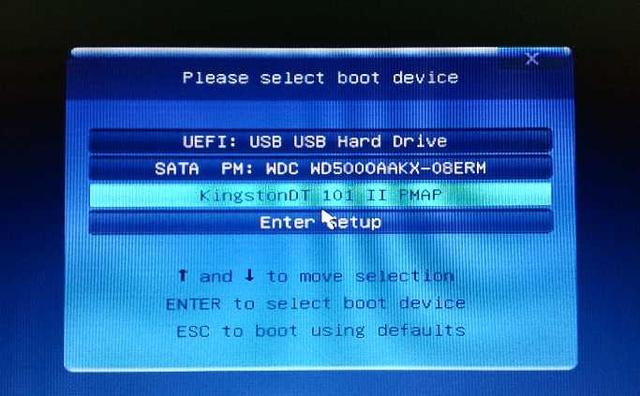
Kekunci pintasan permulaan cakera U: (Disyorkan)
Pada asasnya disokong oleh komputer arus perdana dan motherboard semasa, ia juga disyorkan untuk digunakan oleh semua orang, ia lebih mudah dan tidak memerlukan penyediaan BIOS.
1. Jenis papan induk (tekan kekunci pintasan yang sepadan untuk papan induk dipasang pada komputer anda):
Induk induk ASUS F8, papan induk Gigabait F12, papan induk MSI F11, papan induk Biostar F9, papan induk Meijie F11 atau Papan induk ESC berwarna-warni, ESC atau F11 , papan induk ASRock F11 Badaka papan induk ESC Onda papan induk F11 Shuangmin papan induk ESC ASL papan induk F10 Elite papan induk ESC atau F11 Guanmeng papan induk F11 atau F12 Foxconn papan induk ESC atau F12 Topstar papan induk F11 atau F12 Mingxuan papan induk ESC Yeston papan induk F8 Jetway papan induk ESC Intel papan induk F12 Jiewei ESC atau F8 Zhiming motherboard F12 Panying motherboard ESC Panzheng motherboard ESC Guanming motherboard F9Kedua, kategori notebook
Lenovo notebook F12 or FN+12 Lenovo ThinkPad F12 HP notebook F9 Asus notebook ESC Dell notebook F12 Acer notebook F12 Shenzhou notebook F12 Founder notebook F12 To Founder notebook F12 notebook F12 Tsinghua Tongfang notebook F12 Samsung notebook F12 Haier notebook F12 Gateway notebook F12 MSI notebook F12 Gigabait notebook F12 IBM notebook F12 BenQ notebook F12 Sony notebook F12 Apple notebook Tekan kekunci pilihan atau kekunci ALT 3. Komputer desktop: Lenovo Desktop F12 HP Desktop F12 Desktop Shenzhou F12 Desktop Asus F8 Dell Desktop ESC Acer Desktop F12 Pengasas Desktop F12 Tsinghua Tongfang Desktop F12 Haier Desktop F12 BenQ Desktop F12Empat Komputer All-in-one
All-in-One Sila cuba kekunci pintasan komputer riba atau kekunci pintasan desktop. ;
Editor akan terus mengemas kini senarai kunci pintasan. Selain kekunci yang disenaraikan di atas (seperti F11, F12, F9, ESC, dll.), terdapat beberapa kekunci lain yang boleh anda cuba. Walau bagaimanapun, kita dapat melihat bahawa sebenarnya tidak banyak kekunci pintasan yang tersedia.
Tetapan BIOS Kaedah but cakera U: (biasa kepada semua komputer, sesuai untuk model lama tanpa kekunci pintasan)
Tetapkan but cakera U, tetapan BIOS berbeza Kaedah but cakera U adalah berbeza, berikut adalah tiga yang biasa Kaedah:
1. Phoenix – Anugerah BIOS (komputer selepas 2010):
2 ):
Gambar 1 di atas: Tekan dan tahan kekunci Del semasa but untuk memasuki antara muka persediaan BIOS komputer, dan pilih Tetapan BIOS Lanjutan Ciri BIOS Lanjutan.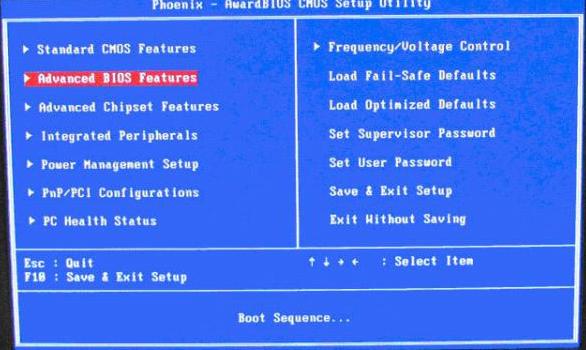 Gambar 2 di atas: Selepas memasuki antara muka Tetapan BIOS Lanjutan (Ciri BIOS Lanjutan), anda mesti terlebih dahulu memilih keutamaan but cakera keras: Keutamaan But Cakera Keras.
Gambar 2 di atas: Selepas memasuki antara muka Tetapan BIOS Lanjutan (Ciri BIOS Lanjutan), anda mesti terlebih dahulu memilih keutamaan but cakera keras: Keutamaan But Cakera Keras.
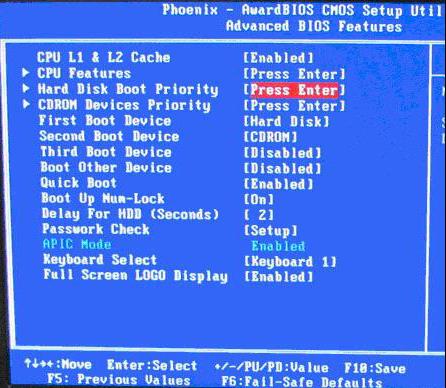 Gambar 3 di atas: Selepas memasuki antara muka Keutamaan But Cakera Keras, anda perlu menggunakan simbol tambah dan tolak (+, -) pada papan kekunci kecil untuk memilih peranti mudah alih Anda mesti memilih cakera U pada penghujungnya. di atas. Kemudian, tekan dan tahan kekunci ESC untuk keluar, dan anda akan kembali ke antara muka tetapan dalam Rajah 2.
Gambar 3 di atas: Selepas memasuki antara muka Keutamaan But Cakera Keras, anda perlu menggunakan simbol tambah dan tolak (+, -) pada papan kekunci kecil untuk memilih peranti mudah alih Anda mesti memilih cakera U pada penghujungnya. di atas. Kemudian, tekan dan tahan kekunci ESC untuk keluar, dan anda akan kembali ke antara muka tetapan dalam Rajah 2.
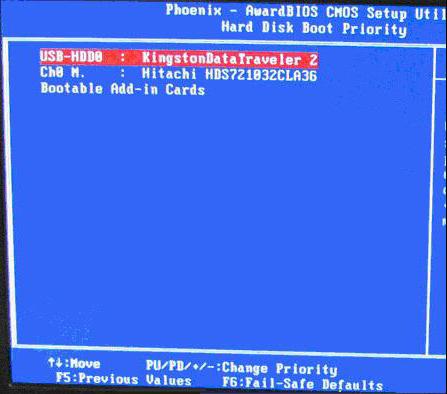 Gambar 4 di atas: Selepas melengkapkan langkah sebelumnya, pilih Peranti Boot Pertama: Versi BIOS ini tidak mempunyai pilihan seperti "USB-HDD" dan "USB-ZIP" untuk cakera U Pilih Mudah Alih Peranti "Boleh Ditanggalkan" juga tidak boleh dimulakan seperti biasa. Walau bagaimanapun, pilih "Cakera Keras" untuk memulakan komputer. 2. BIOS Anugerah Lama (kaedah tetapan papan induk komputer 2009):
Gambar 4 di atas: Selepas melengkapkan langkah sebelumnya, pilih Peranti Boot Pertama: Versi BIOS ini tidak mempunyai pilihan seperti "USB-HDD" dan "USB-ZIP" untuk cakera U Pilih Mudah Alih Peranti "Boleh Ditanggalkan" juga tidak boleh dimulakan seperti biasa. Walau bagaimanapun, pilih "Cakera Keras" untuk memulakan komputer. 2. BIOS Anugerah Lama (kaedah tetapan papan induk komputer 2009): 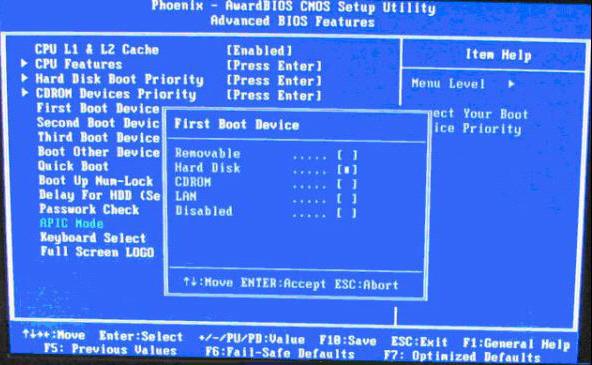 Gambar 1-1 di atas: Tekan dan tahan kekunci Del semasa but untuk memasuki antara muka tetapan BIOS komputer, dan kemudian pilih Tetapan BIOS Lanjutan: Lanjutan Ciri BIOS.
Gambar 1-1 di atas: Tekan dan tahan kekunci Del semasa but untuk memasuki antara muka tetapan BIOS komputer, dan kemudian pilih Tetapan BIOS Lanjutan: Lanjutan Ciri BIOS.
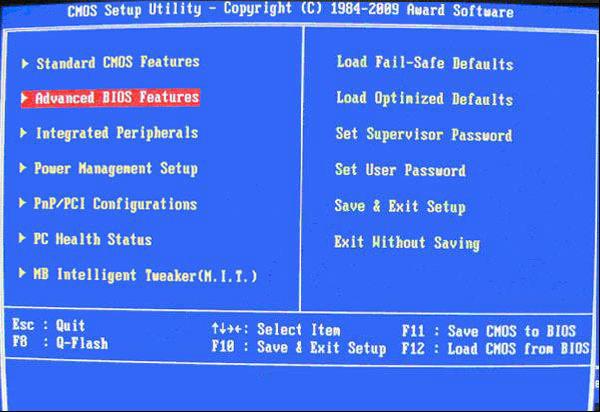 Rajah 2-1 di atas: Dalam antara muka Tetapan BIOS Lanjutan (Ciri BIOS Lanjutan), anda mesti terlebih dahulu memilih keutamaan but cakera keras: Keutamaan But Cakera Keras.
Rajah 2-1 di atas: Dalam antara muka Tetapan BIOS Lanjutan (Ciri BIOS Lanjutan), anda mesti terlebih dahulu memilih keutamaan but cakera keras: Keutamaan But Cakera Keras.
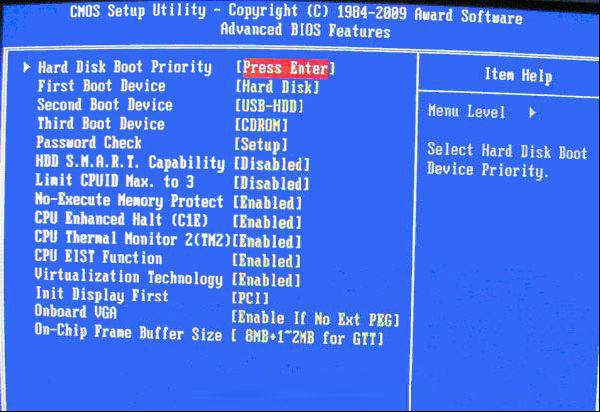 Rajah 3-1 di atas: Selepas memasuki antara muka Keutamaan But Cakera Keras. Anda perlu menggunakan simbol tambah dan tolak (+, -) pada pad kekunci untuk memilih peranti mudah alih dan pilih pemacu kilat USB di bahagian atas. Selepas melengkapkan langkah sebelumnya, tekan dan tahan kekunci ESC untuk keluar, dan anda akan kembali ke antara muka tetapan dalam Rajah 2-1.
Rajah 3-1 di atas: Selepas memasuki antara muka Keutamaan But Cakera Keras. Anda perlu menggunakan simbol tambah dan tolak (+, -) pada pad kekunci untuk memilih peranti mudah alih dan pilih pemacu kilat USB di bahagian atas. Selepas melengkapkan langkah sebelumnya, tekan dan tahan kekunci ESC untuk keluar, dan anda akan kembali ke antara muka tetapan dalam Rajah 2-1. 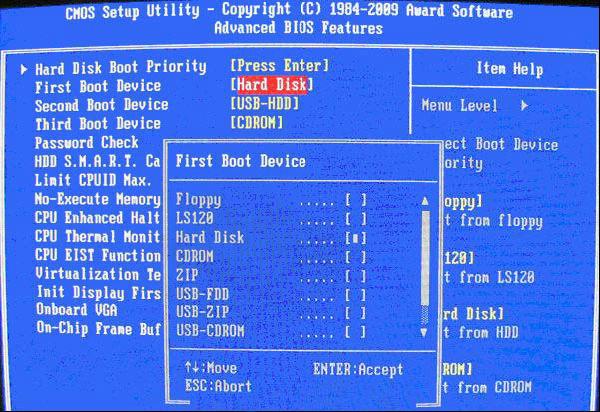
Rajah 4-1 di atas: Dalam antara muka Peranti Boot Pertama, terdapat pilihan yang berkaitan seperti USB-ZIP dan USB-HDD cakera U Kita boleh memilih "Cakera Keras" atau Pilihan seperti "USB-HDD" untuk boot komputer itu.
3. Kaedah tetapan BIOS untuk papan induk komputer pada tahun 2002:
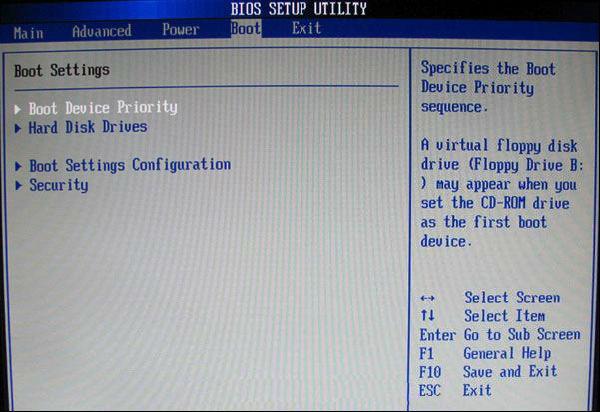
Gambar 1-2 di atas Pilih item but cakera U dalam tetapan antara muka menu Boot
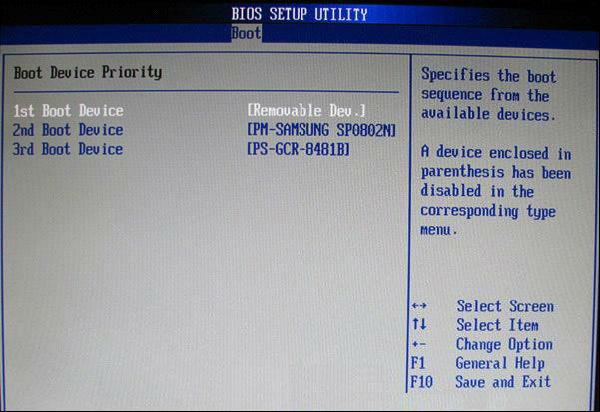
Gambar 2-2 di atas: Pemilihan peranti keutamaan boot (Boot Keutamaan Peranti) Pilih cakera U dalam peranti but pertama (Peranti Boot Pertama).
Jika cakera U tidak digunakan sebagai peranti but pertama dalam pemacu cakera keras "Pemacu Cakera Keras" dalam Rajah 1-2, maka cakera U tidak akan wujud dan dipaparkan di sini, seperti yang ditunjukkan dalam Rajah 2-2 di atas . Walau bagaimanapun, kita boleh memilih peranti mudah alih "Devable boleh tanggal." peranti "Pemandu Pertama" . Jika cakera U telah dipilih sebagai peranti but pertama dalam "Pemacu Cakera Keras" sebelum ini, seperti yang ditunjukkan dalam Rajah 3-2, maka cakera U akan dipaparkan dalam antara muka ini, dan kita boleh memilih cakera U sebagai but pertama peranti , seperti yang ditunjukkan dalam Rajah 4-2.
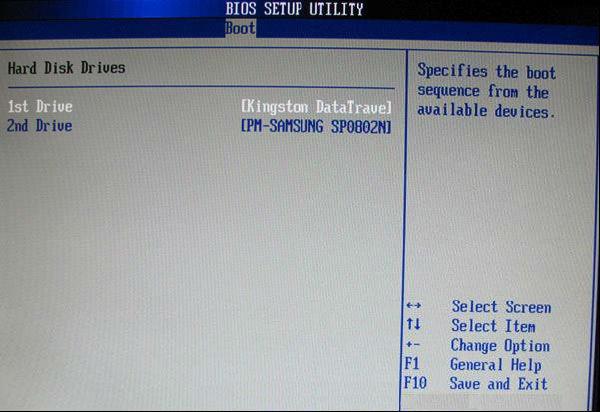
Gambar 4-2 di atas: Apabila sebelum ini kami memilih cakera U sebagai peranti but pertama "Pemacu Pertama" dalam pemacu cakera keras "Pemacu Cakera Keras" dalam Rajah 3, kita perlu memilih peranti keutamaan but (Peranti Boot Keutamaan) , kemudian cakera U akan dipaparkan, dan kemudian kita boleh memberi keutamaan kepada cakera U sebagai peranti but pertama (Peranti Boot Pertama).
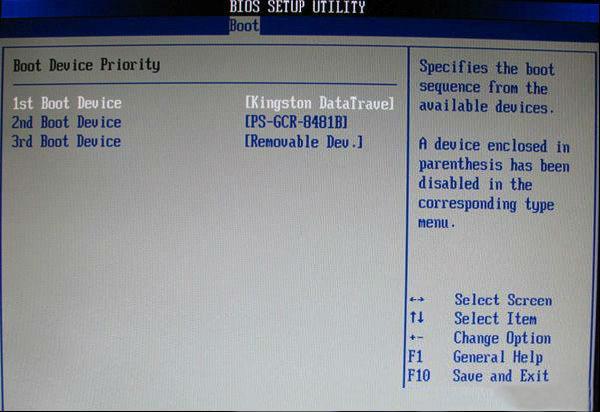 Bagaimana untuk menyediakan but cakera U? Sebagai langkah pertama untuk memasang sistem pada pemacu denyar USB, artikel di atas adalah perkara yang perlu dikuasai oleh rakan-rakan yang memasang sistem itu sendiri. Sudah tentu, komputer yang berbeza mungkin mempunyai beberapa situasi istimewa jelaskannya, atau tinggalkan mesej di bawah , editor akan menyediakan kaedah untuk semua orang.
Bagaimana untuk menyediakan but cakera U? Sebagai langkah pertama untuk memasang sistem pada pemacu denyar USB, artikel di atas adalah perkara yang perlu dikuasai oleh rakan-rakan yang memasang sistem itu sendiri. Sudah tentu, komputer yang berbeza mungkin mempunyai beberapa situasi istimewa jelaskannya, atau tinggalkan mesej di bawah , editor akan menyediakan kaedah untuk semua orang. Atas ialah kandungan terperinci But cakera Samsung 500tu. Untuk maklumat lanjut, sila ikut artikel berkaitan lain di laman web China PHP!

Alat AI Hot

Undresser.AI Undress
Apl berkuasa AI untuk mencipta foto bogel yang realistik

AI Clothes Remover
Alat AI dalam talian untuk mengeluarkan pakaian daripada foto.

Undress AI Tool
Gambar buka pakaian secara percuma

Clothoff.io
Penyingkiran pakaian AI

AI Hentai Generator
Menjana ai hentai secara percuma.

Artikel Panas

Alat panas

Notepad++7.3.1
Editor kod yang mudah digunakan dan percuma

SublimeText3 versi Cina
Versi Cina, sangat mudah digunakan

Hantar Studio 13.0.1
Persekitaran pembangunan bersepadu PHP yang berkuasa

Dreamweaver CS6
Alat pembangunan web visual

SublimeText3 versi Mac
Perisian penyuntingan kod peringkat Tuhan (SublimeText3)

Topik panas
 1376
1376
 52
52
 Samsung akan melancarkan SSD gred pusat data PM1753: Bacaan berurutan 14.8 GB/s, bacaan rawak 3.4 juta IOPS
Aug 08, 2024 pm 04:40 PM
Samsung akan melancarkan SSD gred pusat data PM1753: Bacaan berurutan 14.8 GB/s, bacaan rawak 3.4 juta IOPS
Aug 08, 2024 pm 04:40 PM
Menurut berita dari laman web ini pada 8 Ogos, Samsung menunjukkan beberapa produk SSD baharu pada Sidang Kemuncak Memori Kilat (FMS) 2024 - PM1753, BM1743, PM9D3a, PM9E1, dan juga menguji generasi kesembilan QLCV-NAND, TLCV-NAND dan Teknologi CMM-D –DRAM, CMM-HTM, CMM-HPM dan CMM-BCXL telah diperkenalkan. BM1743 menggunakan memori kilat QLC dengan kapasiti sehingga 128TB, kelajuan bacaan berterusan 7.5GB/s, kelajuan tulis 3.5GB/s, bacaan rawak 1.6 juta IOPS, dan penulisan sebanyak 45,000 IOPS Faktor bentuk 2.5-inci dan antara muka U.2, dan melahu Penggunaan kuasa dikurangkan kepada 4W, dan selepas kemas kini OTA berikutnya, hanya
 Telefon mudah alih Samsung Galaxy S25 Ultra bocor: 6.86 inci, nisbah skrin-ke-badan mendatar 94.1%
Aug 17, 2024 pm 01:49 PM
Telefon mudah alih Samsung Galaxy S25 Ultra bocor: 6.86 inci, nisbah skrin-ke-badan mendatar 94.1%
Aug 17, 2024 pm 01:49 PM
Menurut berita pada 17 Ogos, sumber @ibinguniverse menyiarkan di Weibo hari ini, menyatakan bahawa saiz tepat Apple iPhone 16 Pro Max ialah 6.88 inci, dan saiz tepat Galaxy S25 Ultra ialah 6.86 inci Kedua-duanya boleh dianggap sebagai 6.9 inci . Sumber menunjukkan bahawa Samsung Galaxy S25 Ultra mempunyai badan yang lebih sempit dan skrin yang lebih luas daripada S24 Ultra, dengan nisbah skrin-ke-badan mendatar sebanyak 94.1%, manakala nisbah skrin-ke-badan S24 Ultra mendatar ialah 91.5%. Fenye menyemak sumber Weibo yang berkaitan Dia juga mengulas pada gambar iPhone 16 Pro Max yang baru terdedah dan percaya bahawa adalah salah untuk berada dekat dengan lengkung mikro Telefon itu sebenarnya adalah skrin lurus + kaca 2.5D.
 Telefon lipat Samsung 10,000 yuan W25 didedahkan: kamera hadapan bawah skrin 5 megapiksel dan badan lebih nipis
Aug 23, 2024 pm 12:43 PM
Telefon lipat Samsung 10,000 yuan W25 didedahkan: kamera hadapan bawah skrin 5 megapiksel dan badan lebih nipis
Aug 23, 2024 pm 12:43 PM
Menurut berita pada 23 Ogos, Samsung akan melancarkan telefon bimbit lipat W25 baharu, yang dijangka akan diumumkan pada penghujung September Ia akan membuat penambahbaikan yang sepadan dalam kamera hadapan bawah skrin dan ketebalan badan. Menurut laporan, Samsung W25, dengan nama kod Q6A, akan dilengkapi dengan kamera bawah skrin 5 megapiksel, yang merupakan penambahbaikan berbanding kamera 4 megapiksel siri Galaxy Z Fold. Selain itu, kamera hadapan skrin luaran W25 dan kamera sudut ultra lebar masing-masing dijangka 10 juta dan 12 juta piksel. Dari segi reka bentuk, W25 adalah kira-kira 10 mm tebal dalam keadaan terlipat, iaitu kira-kira 2 mm lebih nipis daripada Galaxy Z Fold 6 standard. Dari segi skrin, W25 mempunyai skrin luaran 6.5 inci dan skrin dalaman 8 inci, manakala Galaxy Z Fold6 mempunyai skrin luaran 6.3 inci dan skrin dalaman 8 inci.
 Samsung didedahkan untuk mula memasang mesin litografi ASML High-NA EUV yang pertama pada penghujung 2024 paling awal
Aug 16, 2024 am 11:11 AM
Samsung didedahkan untuk mula memasang mesin litografi ASML High-NA EUV yang pertama pada penghujung 2024 paling awal
Aug 16, 2024 am 11:11 AM
Menurut berita dari laman web ini pada 16 Ogos, Seoul Economic Daily melaporkan semalam (15 Ogos) bahawa Samsung akan memasang mesin litografi High-NAEUV pertamanya daripada ASML antara suku keempat 2024 dan suku pertama 2025. Ia dijangka akan mula digunakan pada pertengahan 2025. Laporan menunjukkan bahawa Samsung akan memasang mesin litografi ASMLTwinscanEXE:5000High-NA pertama di kampus Hwaseongnya, yang akan digunakan terutamanya untuk tujuan penyelidikan dan pembangunan untuk membangunkan teknologi pembuatan generasi akan datang untuk logik dan DRAM. Samsung merancang untuk membangunkan ekosistem yang kukuh di sekitar teknologi High-NAEUV: Selain memperoleh peralatan litografi NAEUV tinggi, Samsung juga bekerjasama dengan Lasertec Jepun untuk membangunkan peralatan litografi NAEUV tinggi khusus untuk peralatan litografi NAEUV Tinggi.
 Nama kod penuh siri Xiaomi 15 didedahkan: Dada, Haotian, Xuanyuan
Aug 22, 2024 pm 06:47 PM
Nama kod penuh siri Xiaomi 15 didedahkan: Dada, Haotian, Xuanyuan
Aug 22, 2024 pm 06:47 PM
Siri Xiaomi Mi 15 dijangka akan dikeluarkan secara rasmi pada bulan Oktober, dan nama kod siri penuhnya telah didedahkan dalam pangkalan kod MiCode media asing. Antaranya, perdana Xiaomi Mi 15 Ultra diberi nama kod "Xuanyuan" (bermaksud "Xuanyuan"). Nama ini berasal daripada Maharaja Kuning dalam mitologi Cina, yang melambangkan bangsawan. Xiaomi 15 diberi nama kod "Dada", manakala Xiaomi 15Pro dinamakan "Haotian" (bermaksud "Haotian"). Nama kod dalaman Xiaomi Mi 15S Pro ialah "dijun", yang merujuk kepada Maharaja Jun, tuhan pencipta "The Classic of Mountains and Seas". Sarung siri Xiaomi 15Ultra
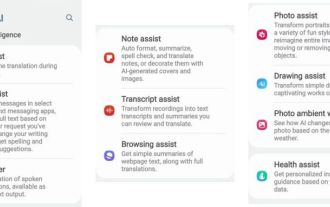 Pandangan pertama pada telefon mudah alih Samsung Galaxy Z Fold6 / Flip6 model Gemini Nano AI: berjalan secara tempatan, belum disepadukan ke dalam Galaxy AI
Aug 10, 2024 pm 01:59 PM
Pandangan pertama pada telefon mudah alih Samsung Galaxy Z Fold6 / Flip6 model Gemini Nano AI: berjalan secara tempatan, belum disepadukan ke dalam Galaxy AI
Aug 10, 2024 pm 01:59 PM
Menurut berita pada 10 Ogos, media teknologi Android Authority menerbitkan catatan blog pada 8 Ogos, menyatakan bahawa Samsung Galaxy Z Fold6 dan Galaxy Z Flip 6 telah menjadi telefon lipat pertama yang menyokong operasi tempatan model Gemini Nano AI. Ia masih belum disepadukan ke dalam Galaxy AI Menurut laporan yang memetik sumber, pada peringkat ini, model Galaxy AI dan Gemini Nano AI adalah dua sistem bebas yang masih belum disepadukan bantuan, bantuan nota, bantuan rakaman teks atau bantuan menyemak imbas) ) tidak. Ujian media ini boleh menjalankan GalaxyAI secara tempatan tanpa memuat turun model GeminiNano: Samsun
 Untuk menjalankan model Gemini Nano AI Google secara tempatan, telefon Samsung Galaxy S25 Ultra telah didedahkan untuk dilengkapi dengan memori 16GB
Jul 31, 2024 pm 05:55 PM
Untuk menjalankan model Gemini Nano AI Google secara tempatan, telefon Samsung Galaxy S25 Ultra telah didedahkan untuk dilengkapi dengan memori 16GB
Jul 31, 2024 pm 05:55 PM
Menurut berita pada 31 Julai, sumber @ibinguniverse menyiarkan tweet pada Dilengkapi dengan memori 16GB. Kemas kini kapasiti memori telefon mudah alih Samsung Samsung telah melancarkan memori 16GB pada telefon mudah alih Galaxy S20 Ultra dan Galaxy S21 Ultra. Bermula daripada Galaxy S22 Ultra, termasuk telefon bimbit Galaxy S24 Ultra unggulan terkini, kapasiti memori telefon mudah alih Samsung dihadkan pada 12GB. Dilaporkan bahawa Samsung Galaxy S25 dan Galaxy S25+ akan datang akan menggunakan 12GB LPDD
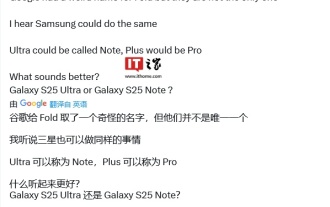 Telefon bimbit siri Samsung Galaxy S25 terdedah untuk melaraskan akhiran: Versi Plus dipanggil Pro, versi Ultra dipanggil Nota
Aug 17, 2024 pm 01:43 PM
Telefon bimbit siri Samsung Galaxy S25 terdedah untuk melaraskan akhiran: Versi Plus dipanggil Pro, versi Ultra dipanggil Nota
Aug 17, 2024 pm 01:43 PM
Terima kasih kepada netizen Wu Yanzu dari China Selatan kerana menyerahkan petunjuk! Menurut berita pada 17 Ogos, sumber Yogesh Brar mendedahkan pada platform X semalam (16 Ogos) bahawa Samsung akan menyesuaikan nama produk siri Galaxy S25 versi Plus akan dipanggil "Galaxy S25 Pro" dan versi Ultra akan dipanggil "Galaxy S25 Note". Nota: Ultra biasanya mewakili "keunggulan". Pada masa ini, termasuk Samsung, Xiaomi, vivo dan jenama lain, model konfigurasi peringkat atas semuanya menggunakan nama Ultra. Samsung melancarkan Galaxy S22 Ultra pada 2022, menjadi telefon Galaxy S pertama yang menerima slot SPen siri Note Di mata ramai peminat setia Samsung, Galaxy SU




